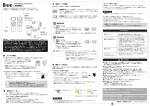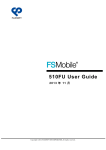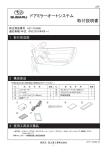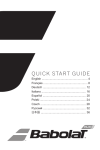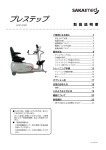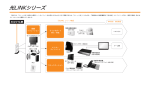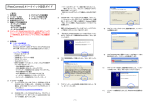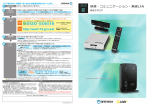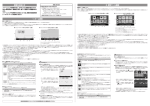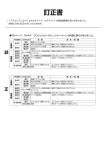Download ホームアンテナ FT 設置ガイド - モバイル
Transcript
ホームアンテナ FT 設置ガイド NTT 東日本 Bフレッツ/フレッツ 光ネクスト (ひかり電話なし) ご利用のお客さま 2012 年 10 月 24 日 第 6 版発行 ソフトバンクモバイル株式会社 目次 はじめに ................................................................... 1 ホームアンテナFT設置完了イメージ ............................... 1 ホームアンテナFT設置までの流れ ................................. 1 【ステップ1】 事前準備 ..................................................... 2 【ステップ2】 フレッツナンバー通知機能設定 .................................. 3 【ステップ3】 HUB(ハブ)の接続 ............................................. 6 【ステップ4】 フェムトセル機器接続........................................... 7 【ステップ5】 通話確認 ..................................................... 9 こんな場合は ............................................................. 10 サービス情報サイトにアクセスできない .......................... 10 フェムトセル機器のランプが通常稼動状態にならないエ ラ ー ! ブ ッ ク マ ークが定義されていません。 機器ランプ状態一覧 ............................................ 14 本ガイドは、ホームアンテナ FT をご利用いただくにあたって必要な機器の設置方法 について説明したものです。 各製品に関する仕様や安全にご利用いただくための注意事項は、機器お届け時に 同梱の接続ガイドをご覧ください。 はじめに これから、お客さまにはいくつかの設定と機器の接続をしていただきます。 まずは、設置完了時の機器の接続イメージと設置完了までの流れをご案内いたします。 ホームアンテナFT設置完了イメージ フェムトセル機器と光回線終端装置等の間に HUB(ハブ)を追加し、フェムトセル機器を接続します。 *既設の光 BB ユニットがある場合は、空きポートにフェムトセル機器を接続してください。 ご利用中の電話機の接続やパソコンの設定には変更ありません。 いずれかと接続 回線終端装置 (ONU) VDSL 宅内装置 (VDSL) HUB(ハブ) LAN 用モジュラー ジャック フェムトセル機器 新たに接続する機器 HUB(ハブ)と LAN ケーブル 1 本、ご用意ください。 回線終端装置または回線コンセント *パソコンの接続は HUB(ハブ)で分岐を行うか、HUB(ハブ)に接続した既設の光 BB ユニットに接続します。 *機器類の外観は、実際と異なる場合があります。 ホームアンテナFT設置までの流れ 【ステップ1】 事前準備 設定に必要な情報の確認 設置場所・電源の確保 HUB(ハブ)と LAN ケーブル(1本)の用 【ステップ2】 フレッツナンバー通知機能設定 サービス情報サイトにてフレッツ ナンバー通知機能設定の確認・変更 実施 【ステップ3】 HUB(ハブ)接続 ご用意いただいた HUB(ハブ)を既設 の NTT 東日本設置の回線終端装置 (もしくは回線コンセント)に接続 【ステップ4】 フェムトセル機器接続 「フェムトセル機器」を HUB(ハブ)に接続 フェムトセル機器が 届きます 【ステップ5】 通話確認 フェムトセル機器経由通話を ご利用の携帯電話にて確認 ホームアンテナ FT 設置完了! 1 【ステップ1】 事前準備 1) 設置場所・電源の確保をお願いします。 ホームアンテナ FT の設置には、HUB(ハブ) 、フェムトセル機器の2つの電源が必要です。 前もって設置場所や電源の確認・確保をしておくと、後の接続作業がスムーズです。 ト設置場所選定のポイントト ■フェムトセル機器 ・携帯電話をよく利用する部屋の中心付近(窓際は外の電波と干渉するので設置しない) ・棚の上などの高い位置がおすすめ ・フェムトセル機器の周囲に障害物がなく、密閉されていない場所 ・直射日光の当たらない、湿気のこもらない場所(温度:0℃~40℃、湿度:5%~90%) 2) NTT 東日本から送付された「開通のご案内」の書類をご用意ください。 【ステップ2】の「フレッツナンバー通知機能設定」で必要となります。 NTT 東日本より送付されている「開通のご案内」にて、「お客さま ID」と「アクセスキー」をご確認 ください。 もしお客さま ID やアクセスキーが不明の場合は、下記の Web ページをご参照ください。 URL:http://flets.com/key/ 3) HUB(ハブ)と LAN ケーブル1本ご用意ください。 HUB(ハブ)は、フレッツ回線を、現在お使いのパソコン用とホームアンテナ FT 用に分配するために 必要となります。「100Mbps 以上のスイッチング HUB(ハブ)」をご用意ください。 (現在販売されている HUB(ハブ)のほとんどが対応しています) LAN ケーブルは、既設の回線終端装置(もしくは回線コンセント)と HUB (ハブ)を接続できる長さのものを、1 本ご用意ください。 「フレッツ 光ネクスト ハイスピードタイプ」をご利用のお客さまは、HUB(ハブ)と LAN ケーブルの 両方とも「1000BASE-T」に対応したものをご用意ください。 2 【ステップ2】 フレッツナンバー通知機能設定 次の手順で、サービス情報サイトに接続し、 フレッツナンバー通知機能の設定を行ってください。 *フレッツナンバー通知機能については、下記Web ページをご参照ください。 URL:http://flets.com/misc/f_number.html ?なぜフレッツナンバー通知が必要なの? ホームアンテナ FT は、電波法に規定される無線局 に該当するため、登録した場所以外での使用はで きません。正規の場所からの利用であることを証 明するために、フレッツ回線のご契約ごとに割り 当てられた「フレッツナンバー」を通知していた だく必要があります。 1) ブラウザを起動し、下記 Web ページにアクセスします。 「かんたん!サービス情報サイト設定ナビ」で接続テストを 行うか、「ご利用環境別確認フローチャート」から接続方法 を確認します。 URL:http://flets.com/square/con_index.html 2) 各接続方法の[設定方法へ]をクリックし、 「サービス情報サイト」へ接続してください。 3) サービス情報サイトのトップページの [サービス申込受付]をクリックします。 4) [サービス詳細・お申し込み・ご変更・ご確認はこちらから] をクリックします。 5) NTT 東日本のお客さま ID とアクセスキーを入力して、 [ログイン]をクリックします。 *お客さま ID とアクセスキーは、NTT 東日本より送付 されている「開通のご案内」に記載されています。 3 6) 「サービス申込受付」ページで、「フレッツナンバー 通知機能」の[詳細]をクリックします。 7) フレッツナンバー通知機能の利用状況が 「通知する」となっていることを確認します。 8) 「通知しない」となっている場合は、右端の [申し込み]をクリックし、引続き、以下の手順で 利用申し込みを行います。 9) 同意書、申込者情報入力、申し込み内容確認、 と順に手続きの画面が開きます。 画面の案内に従って、手続きをしてください。 右図のような申し込み完了画面が表示されたら、 申し込み完了です。 *表示されているサービス情報サイトの画面は、B フレッツ(IPv6)のサービス情報サイトになります。B フレッツ(IPv4)、フレッツ光ネ クスト(IPv6/IPv4)の表示画面は、B フレッツ(IPv6)のサービス情報サイトの表示画面と異なる場合があります。 *画面イメージは 2012 年 10 月 18 日現在のものです。現在のページと異なる場合があります。 申し込み完了から、フレッツナンバー通知機能が有効になるまで、通常 30 分程度、 NTT 東日本側の処理のタイミングによっては 1 時間以上かかる場合があります。 続けて機器類の接続を行う場合、その分の間を空けてください。(次ページ参照) 4 【参考】 処理の進捗状況により、「サービス申込受付」ページのご利用状況の表示が変わります。 Bフレッツの場合、この表示に戻ったら、処理完了です。 フレッツ 光ネクストの場合は、「通知」と表示されます。 5 【ステップ3】 HUB(ハブ)の接続 1) 回線終端装置(または回線コンセント)に接続していた LAN ケーブルを、ご用意いただいた HUB(ハブ)に差し込みます。 *HUB(ハブ)の接続に関しては、お客さまご利用の HUB(ハブ)の取扱説明書などでご確認ください。 6 【ステップ4】 フェムトセル機器接続 1) フェムトセル機器の箱の中身を確認してください。 ◆フェムトセル機器 本体 FEMTO AP-SR2 ◆付属品 電源アダプタ (1個) LAN ケーブル (1本) *製品や付属品の外観は、実際と異なる場合があります *フェムトセル機器 本体の機種は、上記と異なる場合があります。 2) 【ステップ3】で接続した HUB(ハブ)の電源を入れ、フェムトセル機器を接続します。 *既設の光 BB ユニットがある場合は、空きポートにフェムトセル機器を接続してください。 回線終端装置または 回線コンセントへ (1)HUB(ハブ)とフェムトセル機器を LAN ケーブル(同梱品)で接続 HUB(ハブ) (2) フェムトセル機器に 電源アダブタ(同梱品)を接続 コンセントにはまだ 差し込まないでください フェムトセル機器 *パソコンの接続は HUB(ハブ)で分岐を行うか、HUB(ハブ)に接続した既設の光 BB ユニットに接続します。 3) フェムトセル機器の電源を入れます。 フェムトセル機器には電源スイッチがありません。電源コードのプラグをコンセントに差し込むと、 電源が入ります。 7 4) フェムトセル機器のランプが、通常稼動状態になるのを確認します。 電源投入後は約 30 分間、電源 OFF/ON やネットワークの切断はしないでください。 ランプが下記の通常稼働状態になるまでに、10 分~15 分程度かかります。 ランプの点灯状態については、「機器ランプ状態一覧」(P.14)を参考にしてください。 FFEMTO AP-SR2F 下の4つのランプが緑色に点灯 *フェムトセル機器 本体の機種は、上記と異なる場合があります。 その他の機種については、「機器ランプ状態一覧」(P.14)を参考にして下さい。 ? エラー! 参照元が見つかりません。 → P.エラー! ブックマークが定義されていません。 8 【ステップ5】 通話確認 フェムトセル機器のランプが通常稼動状態になりましたら、携帯電話からフェムトセル機器経由で通話が できるか、次の手順で発信テストを行ってください。 1) ご利用のソフトバンクの携帯電話から「*2610」へ発信します。(通話料は無料です) 2) 音声ガイダンスを確認します。 「こちらは、ソフトバンクです。フェムトセル小型基地局経由の通話を確認しました」 というメッセージが聞こえたら、通話確認完了です。ホームアンテナ FT がご利用可能となりました。 上記のメッセージ以外の場合は、フェムトセル機器を経由していない通話です。 次の手順で、ご確認、ご対応をお願いします。 (1) 携帯電話の電源を入れ直して、再度お試しください。 (2) 携帯電話の電源の入れ直しや場所の移動で改善しない場合は、HUB(ハブ)、フェムトセル機器 の接続を再確認してください。 ・各機器の電源は入っていますか? ・ケーブルはきちんと接続されていますか? (3) 接続に問題がない場合は、一度各機器の電源アダプタをコンセントから抜いて、電源を入れ 直し、30 分ほど様子を見てください。 (4) 以上のご対応をしていただいても解決しない場合は、お問い合わせ窓口(巻末参照)にご連絡 ください。 9 こんな場合は サービス情報サイトにアクセスできない 次の手順で、NTT 東日本のサイトからフレッツ接続ツールをダウンロード、インストールのうえ、 パソコンを直接回線終端装置(または回線コンセント)に接続し、サービス情報サイトにアクセスし てください。 1) フレッツ公式ページにアクセスします。 「サポート・お問い合わせ」のページを開きます。 URL:http://flets.com/ 2) 「お客さまサポート・お問い合わせ」ページの [接続マニュアル・設定方法]をクリックします。 3) 「インターネット接続サービス(フレッツ光、他)」 より、「フレッツ・接続ツール ダウンロードページ」 の接続ツールをクリックします。 4) 動作環境を確認し、お使いのパソコンの OS に対応するツールを選択します。 ツールの右側の「インストール方法」のリンクから、 詳細なインストール手順を見ることができます。 10 5) ダウンロードファイルをデスクトップに保存します。 6) [実行]をクリックして、インストールを開始します。 セキュリティの警告が表示された場合は、[実行する] をクリックします。 7) 画面の案内に従って、インストールを進め、インストールを完了します。 特にインストールのオプションを変更する必要はありません。 インストール後、再起動します。 8) 接続ツールをインストールしたパソコンを、回線終端装置(または回線コンセント)に LAN ケーブルで 直接接続します。 いずれかと接続 回線終端装置 (ONU) VDSL 宅内装置 (VDSL) LAN 用モジュラー ジャック 回線終端装置または回線コンセント 11 9) デスクトップ上のショートカットアイコンから、接続ツールを起動します。 B フレッツ フレッツ光ネクスト 10) ショートカットの「サービス申し込みページ」をダブル クリックして、サービス情報サイトの「サービス申込」の ページにアクセスします。 *ショートカットアイコンの表記が、「サービス 情報サイト サービス申込ページ」などと なっている場合があります。 ダブルクリック ⇒ ログイン画面が表示されたら、【ステップ2】 フレッツナンバー通知機能設定(P.3)の手順 5)から続けてください。 フレッツナンバー通知機能設定が完了したら、接続ツールはアンインストールしてかまいません。 *画面イメージは 2012 年 10 月 18 日現在のものです。現在のページと異なる場合があります。 12 フェムトセル機器のランプが通常稼動状態にならない 1) 各機器の接続を確認します。 HUB(ハブ)やフェムトセル機器の LAN ケーブル、電源ケーブルがきちんと差し込まれているか、確 認してください。 2) 各機器の電源を入れ直します。 電源アダプタをコンセントから抜き差しして、電源を入れ直してください。 3) 念のため、次の設定を再度ご確認ください。 ・ フレッツナンバー通知機能設定(P.3参照) フェムトセル機器を接続して電源を入れてから、通常稼動状態になるまで、かなり時間がかかる場 合があります。 30 分以上経過しても通常稼動の状態にならない、ランプが全く点かない場合は、機器の不具合が考 えられます。 お問い合わせ窓口(巻末参照)までご連絡ください。 13 機器ランプ状態一覧 フェムトセル機器 FFEMTO AP-SR2 USB1 (不使用) USB2 (不使用) モデム (ブロードバンド回線の通信状態) 機能1 (フェムトセル基地局の状態) 機能2 (機器本体の動作状態) 電源 (機器本体の電源状態) ランプ 電源を入れたとき/ファームウェア更新時 通常稼働時 (通話/パケット通信なし) 通常稼働時 (通話/パケット通信あり) モデム * 緑点滅 ● 緑点灯 * 緑点滅 機能1 ● 赤点灯(1分程度)⇒* 緑点滅(15 分程度) ● 緑点灯 * 緑点滅(ゆっくり) 機能2 * 緑点滅(ゆっくり 15 分程度) ● 緑点灯 ● 緑点灯 電源 ● 緑点灯 ● 緑点灯 ● 緑点灯 14 お問い合わせ窓口 つながるお父さんダイヤル ソフトバンク携帯から *5569 (通話料無料) 一般電話から 0800-888-7777 (通話料無料) ■受付時間 午前 9 時から午後 6 時まで(年中無休) ・ 本ガイドに掲載されているソフトバンクモバイルの商品またはサービスの名称等は、ソフトバンクモバイルの 商標または登録商標です。 ・ 「フレッツ光」は NTT 東日本/NTT 西日本が提供する光ブロードバンドサービス「フレッツ 光ネクスト」、 「フレッツ・光プレミアム」、「Bフレッツ」の総称です。 ・ 「フレッツ 光ネクスト」「Bフレッツ」は NTT 東日本の登録商標です。 ・ 本ガイドに記載されている「NTT 東日本」は、東日本電信電話株式会社を表します。 ・ その他、本ガイドに記載されている商品・サービス名は、各社の商標または登録商標です。 ・ SoftBank および ソフトバンク の名称、ロゴは日本国およびその他の国におけるソフトバンク株式会社の 登録商標または商標です。 ・ 本ガイドの製品に対する記述は情報を提供する目的で書かれたものであり、保証するものではありません。 ・ サービス内容および提供条件は、改善等のため予告なく変更することがあります。 ・ 本ガイドの一部または全部を無断複写・転写することを禁じます。